Cara Menambahkan atau Menghapus Widget Layar Utama di iOS 14 dan iPadOS 14
Miscellanea / / August 05, 2021
OS baru Apple untuk iPhone-nya, iOS 14 telah mulai diluncurkan sebagai pengembang beta. Versi ini telah membeli beberapa fitur bagus ke dalam OS seperti Perpustakaan aplikasi, widget layar beranda, dan antarmuka baru untuk SIRI. Yang terpenting, mode pemutaran video Gambar dalam gambar sekarang memungkinkan pengguna memiliki pengalaman multitasking yang sesungguhnya. Meskipun sebagian besar fitur sudah ada di Android seperti widget, sejak saat itu sudah ada di Android. Tapi seperti biasa, ada twist tambahan di dalamnya. Seperti widget stacking, yang memungkinkan pengguna memiliki banyak widget di halaman yang sama. Pengguna dapat menjelajahinya dengan menggeseknya ke atas dan ke bawah.
Fitur lain dari pembaruan baru ini termasuk menyembunyikan seluruh halaman laci aplikasi. Anda dapat menempatkan aplikasi yang jarang Anda gunakan ke halaman dan menyembunyikan halaman tersebut.
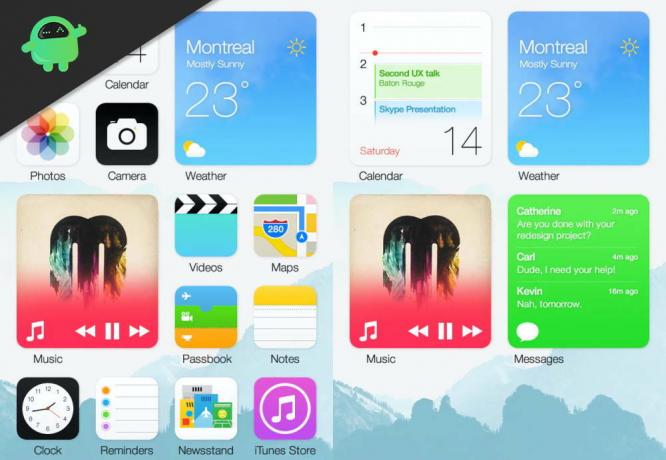
Daftar Isi
- 1 Cara menambahkan widget ke layar beranda di iOS 14
-
2 Widget penumpukan cerdas
- 2.1 Untuk membuat tumpukan cerdas
- 2.2 Untuk melakukannya,
- 3 Batasan
- 4 Kesimpulan
Cara menambahkan widget ke layar beranda di iOS 14
Menambahkan widget ke layar beranda itu sederhana dan mudah. Ikuti langkah-langkah berikut untuk menambahkannya:
- Ketuk lama pada ruang kosong di layar beranda dan ketuk simbol plus di sudut kiri atas
- Pilih widget dan pilih ukuran atau gaya yang diperlukan dari daftar yang tersedia.
- Tambahkan mereka ke layar pilihan.
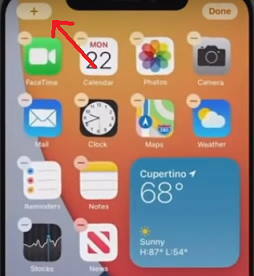
Widget penumpukan cerdas
Beberapa widget dapat ditambahkan ke tempat yang sama menggunakan widget smart stack. Ini pada dasarnya terlihat seperti korsel widget, dari mana Anda dapat menggesek ke atas atau ke bawah untuk melihat widget yang ditambahkan.
Untuk membuat tumpukan cerdas
- Tekan lama pada layar beranda dan ketuk simbol plus.
- Tambahkan smart stack, dan dari sana, Anda dapat mengubah urutan dan daftar widget.
- Kemudian tambahkan ke layar beranda.
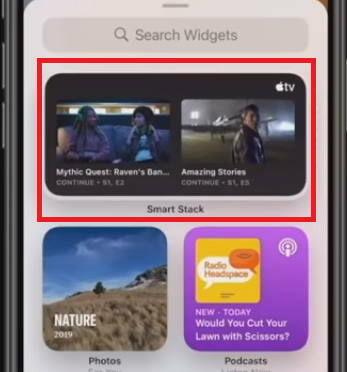
Selain itu, Anda dapat secara manual menumpuk dua atau lebih widget.
Untuk melakukannya,
- Pertama, tambahkan satu widget ke layar beranda.
- Sekarang sambil menambahkan widget kedua (dengan ukuran yang sama), seret di atas widget pertama.
- Dengan melakukannya, Anda dapat membuat tumpukan widget cerdas Anda sendiri.
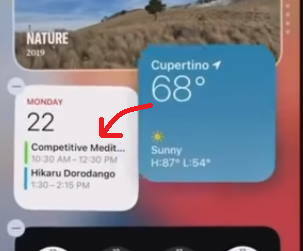
Batasan
Meskipun ada beberapa batasan pada widget. Misalnya, tidak ada widget pihak ketiga, setidaknya untuk saat ini. Tapi kita mungkin melihat mereka datang di masa depan. Namun, ada banyak widget pihak pertama yang tersedia dari apple. Widget dapat diubah ukurannya sesuai keinginan kita tetapi tidak dapat ditempatkan sesuka hati. Seperti kita dapat menempatkan widget (Kecil) baik di pojok kiri atau kanan, kita tidak bisa menempatkannya di antara atau di tengah. Widget tidak dapat ditempatkan sendiri di layar beranda.
Kesimpulan
Jadi untuk menyimpulkan, menambahkan widget ke layar beranda adalah proses yang mudah. Tetapi ada beberapa batasan untuk itu. Meskipun ada lebih banyak fitur yang harus ditingkatkan. Karena ini adalah rilis beta, kami mengharapkan lebih banyak fitur dan perbaikan bug yang akan datang ketika versi stabil diluncurkan. Jadi, yang harus kita lakukan hanyalah duduk dan menunggu sampai pengembang membuat fitur ini lebih kaya dan berguna, seperti Android.
Pilihan Editor:
- Periksa Kapasitas Penanganan Aplikasi Latar Belakang Perangkat Anda
- Unduh TutuApp VIP untuk Android (APK), iOS dan PC - Versi v3.4.6 - 2020
- Wallpaper Stok iOS 14 dan iPadOS 14
- Unduh Google Camera untuk Tecno Spark 5 Air [GCam Go APK ditambahkan]
- Cara Mengunduh dan Mengambil foto IR dengan Poco F1 dan Xiaomi Mi 8
Rahul adalah seorang mahasiswa Ilmu Komputer dengan minat besar di bidang Teknologi dan topik cryptocurrency. Dia menghabiskan sebagian besar waktunya untuk menulis atau mendengarkan musik atau bepergian ke tempat-tempat yang tidak terlihat. Dia percaya bahwa coklat adalah solusi untuk semua masalahnya. Hidup terjadi, dan kopi membantu.



